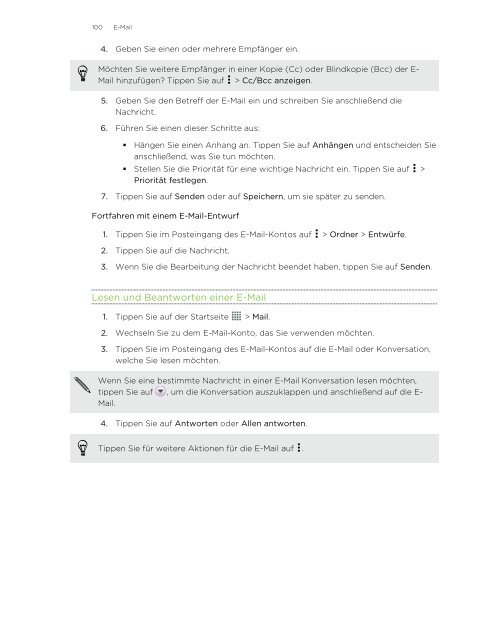Bedienungsanleitung - Vodafone
Bedienungsanleitung - Vodafone
Bedienungsanleitung - Vodafone
Sie wollen auch ein ePaper? Erhöhen Sie die Reichweite Ihrer Titel.
YUMPU macht aus Druck-PDFs automatisch weboptimierte ePaper, die Google liebt.
100 E-Mail<br />
4. Geben Sie einen oder mehrere Empfänger ein.<br />
Möchten Sie weitere Empfänger in einer Kopie (Cc) oder Blindkopie (Bcc) der E-<br />
Mail hinzufügen? Tippen Sie auf > Cc/Bcc anzeigen.<br />
5. Geben Sie den Betreff der E-Mail ein und schreiben Sie anschließend die<br />
Nachricht.<br />
6. Führen Sie einen dieser Schritte aus:<br />
§ Hängen Sie einen Anhang an. Tippen Sie auf Anhängen und entscheiden Sie<br />
anschließend, was Sie tun möchten.<br />
§ Stellen Sie die Priorität für eine wichtige Nachricht ein. Tippen Sie auf ><br />
Priorität festlegen.<br />
7. Tippen Sie auf Senden oder auf Speichern, um sie später zu senden.<br />
Fortfahren mit einem E-Mail-Entwurf<br />
1. Tippen Sie im Posteingang des E-Mail-Kontos auf > Ordner > Entwürfe.<br />
2. Tippen Sie auf die Nachricht.<br />
3. Wenn Sie die Bearbeitung der Nachricht beendet haben, tippen Sie auf Senden.<br />
Lesen und Beantworten einer E-Mail<br />
1. Tippen Sie auf der Startseite > Mail.<br />
2. Wechseln Sie zu dem E-Mail-Konto, das Sie verwenden möchten.<br />
3. Tippen Sie im Posteingang des E-Mail-Kontos auf die E-Mail oder Konversation,<br />
welche Sie lesen möchten.<br />
Wenn Sie eine bestimmte Nachricht in einer E-Mail Konversation lesen möchten,<br />
tippen Sie auf , um die Konversation auszuklappen und anschließend auf die E-<br />
Mail.<br />
4. Tippen Sie auf Antworten oder Allen antworten.<br />
Tippen Sie für weitere Aktionen für die E-Mail auf .